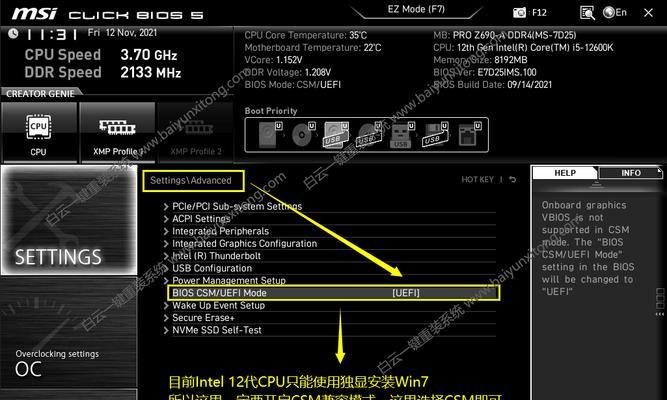微星是一家知名的电脑硬件制造商,为了保证电脑的稳定性和性能,正确安装Win7USB驱动是非常重要的。本文将详细介绍如何在微星主板上安装Win7USB驱动,帮助用户解决相关问题。

1.如何确认你的计算机型号和操作系统版本
在开始安装Win7USB驱动之前,首先需要确认自己的计算机型号和操作系统版本。通过查看电脑的标签或者使用“我的电脑”属性,可以轻松获取这些信息。

2.下载适用于Win7的最新微星USB驱动程序
在微星官方网站上,可以找到适用于Win7操作系统的最新USB驱动程序。下载并保存到电脑的一个位置。
3.解压缩USB驱动程序文件夹

使用解压缩软件,将下载好的USB驱动程序文件夹解压缩到一个易于访问的位置,如桌面或者其他文件夹。
4.打开设备管理器
点击“开始”菜单,在搜索栏中输入“设备管理器”,然后点击打开设备管理器。在设备管理器中,你可以查看和管理计算机上的硬件设备。
5.找到需要安装驱动的设备
在设备管理器中,找到你需要安装驱动的设备。一般来说,USB驱动程序会位于“通用串行总线控制器”或者“其他设备”下面。
6.右键点击设备,选择“更新驱动程序软件”
在设备管理器中,右键点击需要安装驱动的设备,然后选择“更新驱动程序软件”。
7.选择手动安装驱动程序
在更新驱动程序的窗口中,选择“浏览计算机以查找驱动程序软件”。
8.选择解压缩的USB驱动程序文件夹
在浏览窗口中,选择之前解压缩的USB驱动程序文件夹,并点击“下一步”。
9.完成驱动程序安装
系统会开始安装选定的USB驱动程序文件夹中的驱动程序。等待安装过程完成。
10.重启电脑
安装完成后,建议重新启动电脑,以确保驱动程序正常工作。
11.检查USB设备是否正常工作
重新启动电脑后,插入一个USB设备,如U盘或鼠标,检查是否正常工作。如果设备正常被识别和使用,说明USB驱动程序已成功安装。
12.更新微星主板的BIOS(可选)
如果USB设备仍然无法正常工作,建议更新微星主板的BIOS。前往微星官方网站,下载并安装适用于你的主板的最新BIOS版本。
13.联系技术支持(若问题仍未解决)
如果你遇到了无法解决的问题,建议联系微星的技术支持团队,寻求进一步的帮助和指导。
14.驱动程序的定期更新
为了保持电脑的稳定性和性能,建议定期检查微星官方网站,下载并安装最新的USB驱动程序。
15.
正确安装微星Win7USB驱动程序对于电脑的稳定性和性能至关重要。通过本文提供的步骤和方法,你可以轻松解决Win7USB驱动安装问题,使你的电脑更加稳定高效。
通过本文介绍的步骤和方法,你可以轻松地安装微星Win7USB驱动程序,解决USB设备无法正常工作的问题。希望本文对你有所帮助,使你的电脑更加稳定高效。